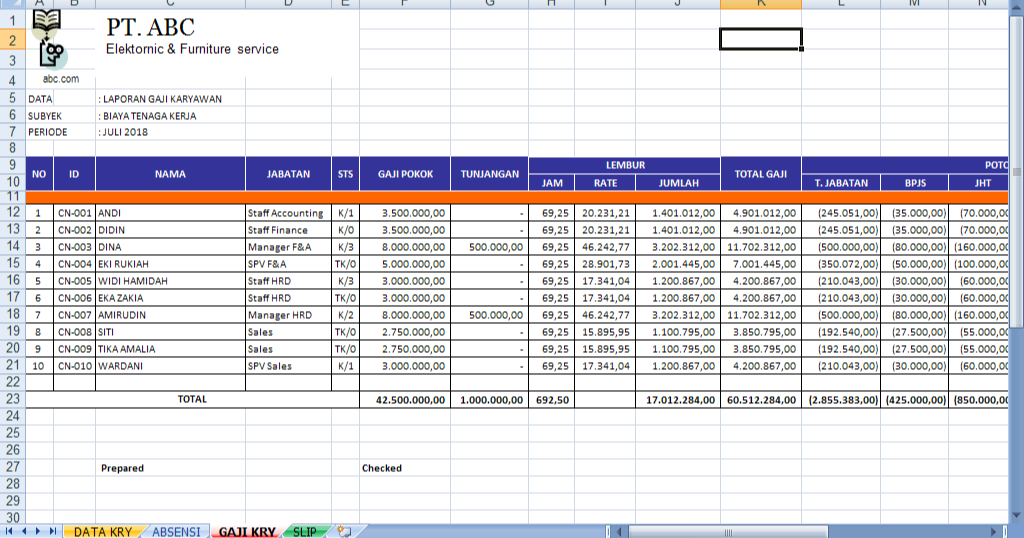Gaji karyawan adalah pembayaran yang diberikan oleh sebuah perusahaan kepada karyawannya sebagai imbalan atas jasa yang diberikan. Namun, perhitungan gaji karyawan seringkali bikin pusing. Nah, di sini akan disajikan cara menghitung gaji karyawan dengan rumus Excel VLOOKUP.
Cara Menghitung Gaji Karyawan Bulanan Dengan Excel
Untuk menghitung gaji karyawan bulanan dengan Excel, ada beberapa hal yang perlu dipersiapkan, antara lain:
- Data karyawan dan gaji bulanan masing-masing karyawan
- Data pajak bulanan (jika perusahaan memotong pajak karyawan)
- Data tunjangan dan potongan bulanan (jika ada)
Berikut langkah-langkah yang bisa diikuti:
- Buka aplikasi Microsoft Excel.
- Buatlah sebuah tabel kosong dengan kolom-kolom berikut:
- Nama karyawan
- Gaji pokok
- Tunjangan
- Potongan
- Pajak
- Total gaji
- Isi tabel dengan data karyawan, gaji pokok, tunjangan, potongan, dan pajak masing-masing karyawan.
- Buka tab “Formulas” pada menu bar.
- Pilih “Lookup & Reference” dan pilih “VLOOKUP”.
- Ikuti petunjuk agar formula VLOOKUP bisa mengambil data dalam tabel tersebut.
- Pilih kolom gaji pokok, tunjangan, dan potongan untuk dibuatkan rumus.
- Masukkan rumus VLOOKUP untuk kolom total gaji. Rumus tersebut adalah =Gaji Pokok+VLOOKUP(Nama Karyawan, Tabel Tunjangan, Nomor Kolom, FALSE)-VLOOKUP(Nama Karyawan, Tabel Potongan, Nomor Kolom, FALSE)-VLOOKUP(Nama Karyawan, Tabel Pajak, Nomor Kolom, FALSE).
- Salin rumus total gaji ke seluruh baris tabel.
- Hasil perhitungan gaji karyawan bulanan akan muncul pada kolom total gaji.
Contoh Cara Menghitung Gaji Karyawan Bulanan Dengan Excel
Berikut contoh cara menghitung gaji karyawan bulanan dengan Excel:
- Data karyawan dan gaji bulanan masing-masing karyawan
- Data tunjangan bulanan
- Data potongan bulanan
- Data pajak bulanan
- Hasil perhitungan gaji karyawan bulanan dengan Excel
| Nama Karyawan | Gaji Pokok |
|---|---|
| A | Rp 5.000.000 |
| B | Rp 4.500.000 |
| C | Rp 6.000.000 |
| D | Rp 7.500.000 |
| Nama Karyawan | Tunjangan |
|---|---|
| A | Rp 2.000.000 |
| B | Rp 1.500.000 |
| C | Rp 1.000.000 |
| D | Rp 1.000.000 |
| Nama Karyawan | Potongan |
|---|---|
| A | Rp 500.000 |
| B | Rp 1.000.000 |
| C | Rp 750.000 |
| D | Rp 1.500.000 |
| Nama Karyawan | Pajak |
|---|---|
| A | Rp 250.000 |
| B | Rp 200.000 |
| C | Rp 300.000 |
| D | Rp 350.000 |
| Nama Karyawan | Gaji Pokok | Tunjangan | Potongan | Pajak | Total Gaji |
|---|---|---|---|---|---|
| A | Rp 5.000.000 | Rp 2.000.000 | Rp 500.000 | Rp 250.000 | Rp 6.250.000 |
| B | Rp 4.500.000 | Rp 1.500.000 | Rp 1.000.000 | Rp 200.000 | Rp 4.800.000 |
| C | Rp 6.000.000 | Rp 1.000.000 | Rp 750.000 | Rp 300.000 | Rp 6.950.000 |
| D | Rp 7.500.000 | Rp 1.000.000 | Rp 1.500.000 | Rp 350.000 | Rp 6.650.000 |
Mudah bukan? Sekarang Anda bisa menghitung gaji karyawan bulanan dengan Excel. Tentunya perhitungan harus dilakukan dengan teliti agar tidak terjadi kesalahan. Apabila masih ada yang kurang jelas, coba perhatikan FAQ di bawah ini.
FAQ
1. Apa saja yang perlu dipersiapkan untuk menghitung gaji karyawan bulanan dengan Excel?
Beberapa hal yang perlu dipersiapkan, antara lain:
- Data karyawan dan gaji bulanan masing-masing karyawan
- Data pajak bulanan (jika perusahaan memotong pajak karyawan)
- Data tunjangan dan potongan bulanan (jika ada)
2. Apa itu rumus VLOOKUP?
Rumus VLOOKUP adalah rumus pada Microsoft Excel yang berfungsi untuk mencari nilai tertentu dalam suatu tabel dan mengembalikan nilai pada kolom yang sama baris yang sama atau berbeda.